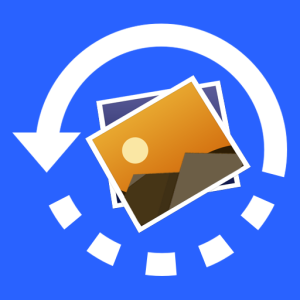휴대폰에서 삭제되거나 손실된 사진을 복구하는 방법
휴대폰에서 사진을 잃어버리는 것은 우리가 경험할 수 있는 가장 큰 충격 중 하나입니다. 실수로 사진을 클릭했든, 기술적인 문제든, 업데이트 실패든, 아니면 기기를 분실했든, 소중한 추억이 영원히 사라졌다는 느낌은 참으로 끔찍할 수 있습니다. 하지만 대부분의 경우, 이러한 사진들은 영구적으로 사라지지 않으므로 침착함을 유지하는 것이 중요합니다. 몇 가지 방법이 있습니다... 휴대폰에서 삭제되거나 손실된 사진 복구기본 운영 체제 도구와 특수 소프트웨어를 모두 사용합니다.
복구 성공은 손실 후 얼마나 신속하게 조치를 취하는지, 백업을 습관적으로 하는지 등 여러 요인에 달려 있습니다. 이 가이드에서는 간단한 해결책부터 고급 기술까지, 이미지 복구를 위한 가장 효과적인 방법을 자세히 설명하여 소중한 추억을 되살리는 데 도움을 드립니다.
사진 복구 방법
사진 앱에서 휴지통을 확인하세요
이것이 첫 번째이자 가장 간단한 단계입니다. Google 포토, Android 갤러리, iOS 카메라 롤과 같은 대부분의 사진 갤러리 앱에는 "휴지통", "최근 삭제된 항목" 등의 폴더가 있습니다. 사진을 삭제하면 일반적으로 30일에서 60일 동안 이 폴더에 보관되다가 영구적으로 삭제됩니다. 사진 앱의 설정이나 메뉴에서 이 폴더를 찾으세요. 사진이 있다면, 사진을 선택하여 메인 갤러리로 복원하면 됩니다. 이렇게 하면 빠르게 삭제된 사진 복구.
클라우드 백업 사용
사진을 다음과 같은 서비스에 자동으로 백업하는 습관이 있다면 Google 포토, iCloud 또는 Dropbox이미지는 클라우드에 안전하게 보관되어 있을 가능성이 높습니다. 휴대폰, 태블릿 또는 컴퓨터에서 백업 계정에 접속하세요. 예를 들어 Google 포토는 갤러리의 사진을 자동으로 동기화합니다. 휴대폰에서 사진을 삭제했지만 클라우드에 아직 남아 있다면, 기기에 다시 다운로드하기만 하면 됩니다. 이것이 가장 안전하고 효과적인 방법입니다. 잃어버린 사진을 복구하다 클라우드 백업을 항상 활성화하는 것의 중요성을 강조합니다.
내부 메모리 또는 SD 카드 확인
사진을 삭제하면 데이터가 휴대폰 메모리에서 즉시 삭제되는 것이 아니라 "사용 가능한 공간"으로 표시되어 덮어쓰기가 가능합니다. 해당 공간이 새로운 데이터로 채워지지 않는 한 사진을 복구할 가능성이 있습니다. 이 경우, 특히 카메라와 데이터를 저장하는 앱의 사용을 즉시 중단하는 것이 중요합니다. 복구는 기기 메모리를 정밀 검사하여 아직 완전히 삭제되지 않은 파일을 찾는 특수 소프트웨어를 사용하여 수행할 수 있습니다.
PC 데이터 복구 소프트웨어
Dr.Fone, EaseUS MobiSaver, Recuva 등 데이터 복구에 특화된 컴퓨터 프로그램이 여러 개 있습니다. 휴대폰을 컴퓨터에 연결하고 소프트웨어를 사용하여 기기의 메모리(또는 SD 카드)를 스캔해야 합니다. 이러한 프로그램은 메모리의 사용 가능한 공간을 확인하고, 데이터가 덮어씌워지지 않았다면 사진을 복원할 수 있습니다. 이는 시도해 볼 만한 가장 효과적인 방법 중 하나입니다. 삭제된 사진 복구특히 더 간단한 방법이 실패한 경우 더욱 그렇습니다. 이러한 프로그램 대부분은 스캔을 위한 무료 버전을 제공하지만, 파일 복원에는 비용을 지불해야 합니다.
휴대폰에 직접 복구 앱 설치(주의 필요)
온라인 스토어(Google Play 스토어 및 Apple App Store)에는 휴대폰에서 사진을 바로 복구해 준다고 광고하는 앱들이 있습니다. 하지만 주의해야 할 점이 있습니다. 이러한 앱 중 다수는 효과가 없으며, 과도한 광고나 악성코드가 포함된 앱도 있을 수 있습니다. 앱을 사용하려면 평점이 높고 설치 횟수가 많은 Android용 **DiskDigger**와 같은 앱을 선택하세요. 단, 새 앱을 설치하면 복구하려는 데이터가 덮어씌워져 성공 확률이 낮아질 수 있다는 점을 명심하세요.
루팅 또는 탈옥의 사실
일부 데이터 복구 소프트웨어는 휴대폰이 루팅(안드로이드) 또는 탈옥(iOS)된 경우 더 나은 결과를 보장한다고 합니다. 루팅이나 탈옥은 소프트웨어가 시스템에 더 깊이 접근할 수 있도록 합니다. 하지만 사진 복구만을 위해 이 과정을 수행하는 것은 **권장하지 않습니다**. 기기의 보증이 무효화되고 보안 위험에 노출될 수 있기 때문입니다. 이미 루팅이나 탈옥을 설정한 고급 사용자를 위한 옵션입니다.
빠르게 행동하다
데이터 복구의 황금률은 신속하게 처리하는 것입니다. 사진을 삭제한 후 휴대폰을 오래 사용할수록 데이터가 덮어씌워질 가능성이 커집니다. 사진을 잃어버렸다면 가장 먼저 해야 할 일은 새 사진 촬영, 동영상 녹화, 앱 설치 등을 중단하는 것입니다. 이렇게 하면 잃어버린 사진이 메모리에 남아 복구될 가능성이 높아집니다.
예방이 최선의 전략입니다
사진 손실을 막는 가장 좋은 방법은 예방입니다. Google Photos, iCloud, Amazon Photos와 같은 클라우드 서비스에 사진을 자동으로 백업하세요. 대부분의 클라우드 서비스는 기본적인 필요를 충족할 만큼 충분한 무료 저장 공간을 제공하며, 기기를 분실하거나 실수로 삭제하더라도 사진을 안전하게 보관하고 어디서든 액세스할 수 있습니다. 소중한 추억을 다시 잃어버릴까 봐 걱정하지 않도록 정기적으로 백업하는 습관을 들이세요.
전문 서비스를 고용하세요
사진이 매우 중요하고 가정 요법이 효과가 없다면 최후의 수단은 전문 데이터 복구 서비스를 이용하는 것입니다. 이러한 연구소는 손상된 기기에서도 데이터를 복구할 수 있는 첨단 도구와 기술을 보유하고 있습니다. 하지만 비용이 많이 들기 때문에 다음과 같은 정서적 또는 전문적 가치가 높은 경우에만 권장됩니다. 고장난 휴대폰에서 사진 복구 또는 심각한 기억 장애가 있는 경우.
복구가 작동하지 않을 경우 어떻게 해야 하나요?
모든 방법을 시도해 본 후에도 복구가 불가능하다면, 손실을 받아들이고 향후 예방에 집중하는 것이 중요합니다. 새 사진을 보호하기 위해 즉시 자동 백업 서비스를 이용하세요. 외장 하드 드라이브나 컴퓨터에 복사본을 저장하는 것도 고려해 보세요. 고통스러울 수 있지만, 디지털 기억을 보호하는 것의 중요성에 대한 귀중한 교훈을 얻을 수 있습니다.
---
자주 묻는 질문
아니요. 앱 휴지통에서 사진을 삭제하고 그 공간에 새로운 데이터가 쌓이면 복구가 사실상 불가능합니다. 따라서 신속하게 조치를 취하고, 무엇보다도 클라우드 서비스에 백업을 해두는 것이 중요합니다. 그래야 추억이 영구적으로 사라지는 것을 방지할 수 있습니다.
Dr.Fone이나 EaseUS MobiSaver와 같은 고품질 소프트웨어 프로그램이 여러 개 있습니다. 운영 체제(Android 또는 iOS)와 필요한 복구 유형에 따라 선택해야 합니다. 대부분의 프로그램은 정식 버전을 구매하여 복원하기 전에 기기를 스캔하여 사진을 찾을 수 있는지 확인할 수 있는 체험판을 제공합니다.
Google 포토처럼 클라우드 백업은 실수로 인한 손실, 도난, 기기 손상 또는 소프트웨어 오류로부터 사진을 보호하는 가장 안전한 방법입니다. 자동 백업을 활성화하면 사진이 촬영되는 즉시 클라우드에 업로드되어 언제 어디서나 어떤 기기에서든 액세스할 수 있는 안전한 사본을 확보할 수 있습니다.
휴대폰이 고장 났지만 내장 메모리는 손상되지 않았다면 복구가 가능할 수 있습니다. 하지만 일반적으로 전문 데이터 복구 서비스를 이용해야 하며, 비용이 많이 들 수 있습니다. 클라우드 백업을 해 두었다면 기기가 손상되더라도 사진은 안전하게 저장되어 있을 것입니다.
사진 복구 가능성은 시간이 지남에 따라 급격히 감소합니다. 몇 주 또는 몇 달이 지났는데도 휴대폰을 정상적으로 사용했다면 데이터가 덮어씌워져 복구가 불가능할 가능성이 높습니다. 중요한 것은 손실 후에는 항상 최대한 빨리 조치를 취하는 것입니다.